巧为照片添加自然光晕(2)
- 2011-06-18 01:09
- 来源/作者:红动中国/未知
- 己被围观 次
5.总觉得图片不够亮, 在点 图层 下面 新建一个亮度/对比度 图层 效果 6.现在来压下暗部的颜色, 新建一层,用渐变 工具 ,选由中间往外渐变 恩,大致拉出这样
5. 总觉得图片不够亮, 在点图层下面 新建一个亮度/对比度 图层
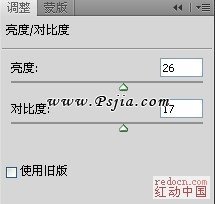
效果

6.现在来压下暗部的颜色, 新建一层,用渐变工具,选由中间往外渐变

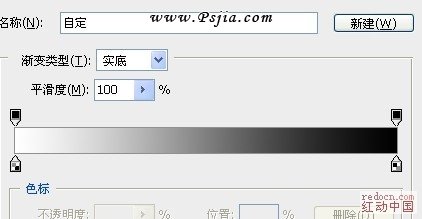
恩,大致拉出这样的效果

只要是右边是亮的就行, 然后改图层的不透明度 20%,在点图层下面的 添加蒙版的按钮
添加蒙版,在蒙版上用黑色的画笔擦出不要 的地方 ,大致这样
出来的效果

7. 现在觉得图片太冷,总没有阳光的温暖感觉,点图层下面 添加个 照片滤镜 图层,参数
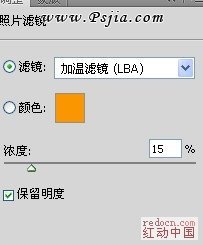
效果

8.加点阳光的感觉,新建一层, 添加 颜色
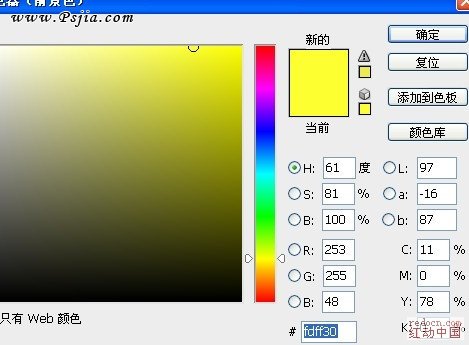
图层模式 滤色,添加个蒙版,擦出不要的地方

效果

(责任编辑:PS家园网)
*PSjia.COM 倾力出品,转载请注明来自PS家园网(www.psjia.com)
标签(TAG)
上一篇:超赞的人物梦幻夜景效果制作
下一篇:给卷发美女磨皮美白的教程




